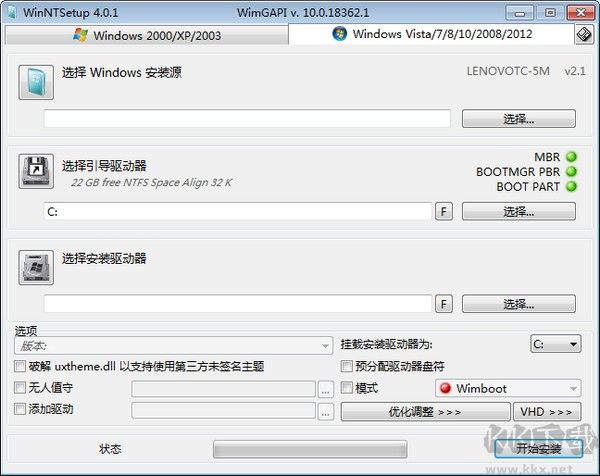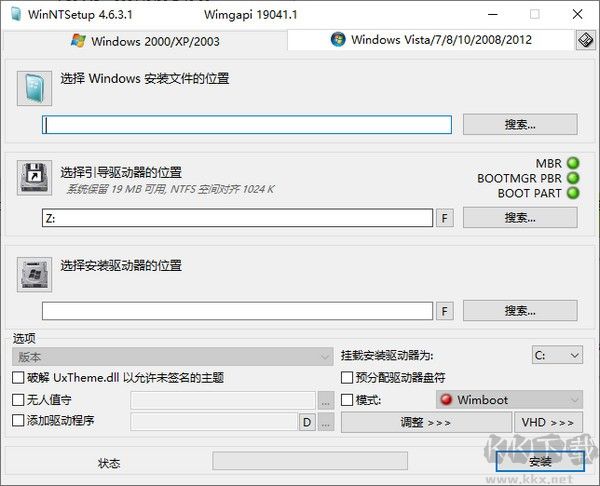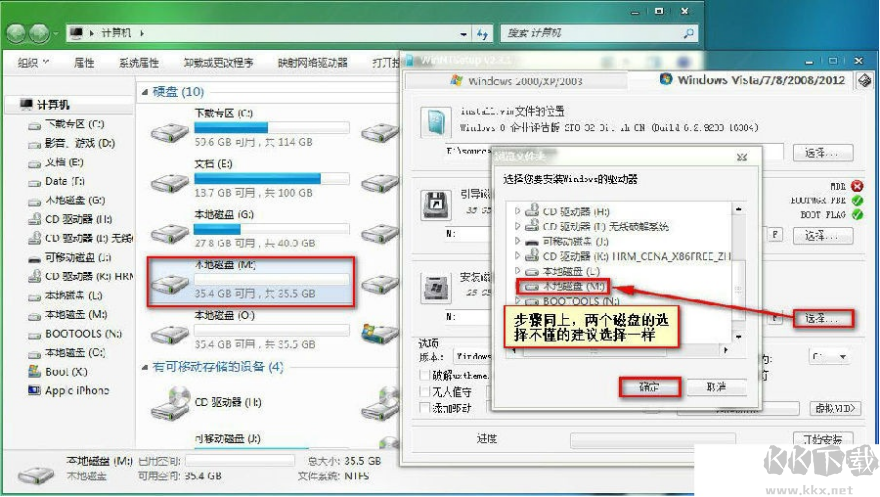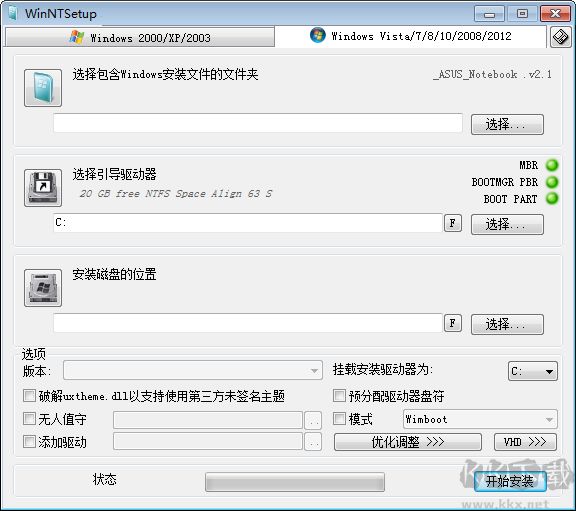WinNTSetup是一款功能强大的Windows系统安装工具,主要用于NT内核Windows系统的硬盘安装,用户可以在安装过程中集成必要的硬件驱动程序和应用程序,软件有着超级强大的功能,例如破解系统主题、无人守值安装、增加驱动、调整优化注册表选项等等,提高首次使用的便捷性。有需要的朋友千万不要错过。
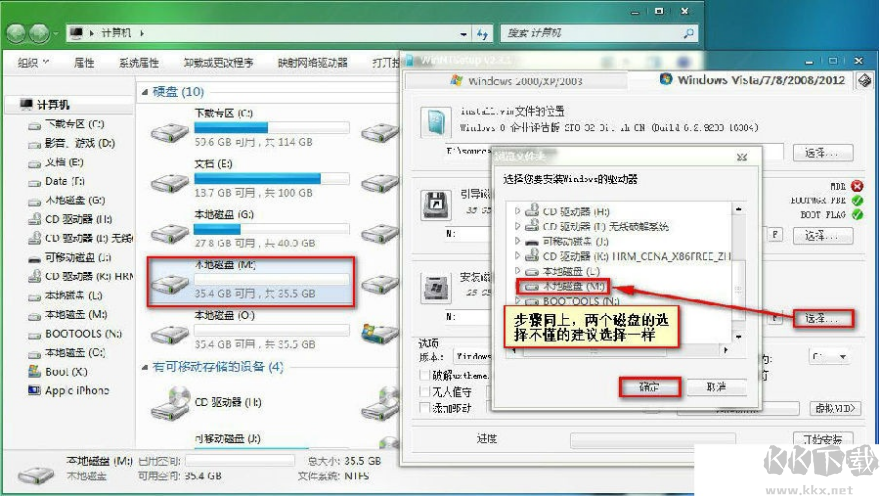
WinNTSetup(Windows系统安装工具)使用方法
1、选择Windows安装文件的文件夹只支持微软原版即MSDN的ISO是不支持带GHO的ISO(http://pan.baidu.com/share/link?shareid=171247&uk=1124387985 这个ISO是支持的)
2、选择引导驱动器即引导所在的盘一般是带100M隐藏分区的就选择那个,如果没有隐藏分区情况比如你系统装在C盘那么引导也选择C盘
3、安装磁盘的位置默认一般选择C盘,当然也可选择其它盘。
4、选择版本指的是映像中所包含的系统版本(一般MSDN中会包含4-5个映像如旗舰版、专业版、家庭高级版、家庭普通版、家庭基础版)
5、挂载安装驱动器(针对NT6以上系统)指的是安装系统后系统盘的盘符,现在新版默认就是C盘。举例你选择D盘后,装完的系统盘符就会显示D盘。
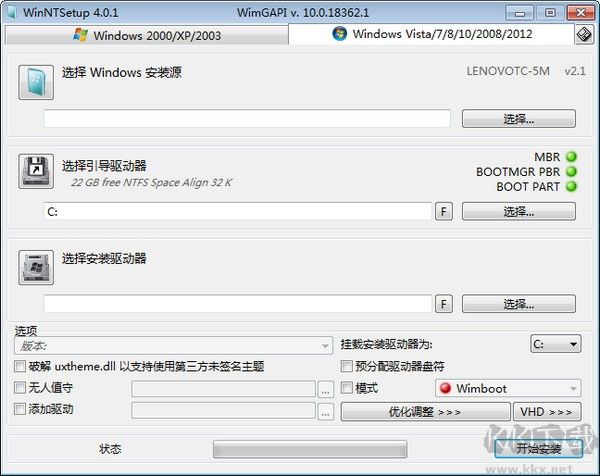
WinNTSetup(Windows系统安装工具)常见问题
BOOTMGR显示黄色感叹号
问题描述:在安装过程中,有时会遇到BOOTMGR(启动管理器)显示黄色感叹号的情况,这通常意味着引导扇区存在问题。
解决方案:
检查安装介质:确保使用的安装介质(如U盘、光盘)没有损坏,可以尝试重新制作安装介质。
检查引导顺序:在BIOS设置中确认引导顺序设置正确,确保将引导设备设置为你计划安装操作系统的设备。
启用UEFI模式:如果计算机支持UEFI(统一固件接口),尝试启用UEFI模式并重新进行安装,UEFI模式可以提供更好的兼容性和性能。
检查硬件连接:确保硬盘、SSD或其他存储设备正确连接,检查数据线和电源线是否牢固连接。
检查硬盘问题:使用硬盘检测工具(如CrystalDiskInfo、HD Tune等)检查硬盘是否存在问题。
更新主板固件:更新计算机的主板固件可能有助于解决引导问题。
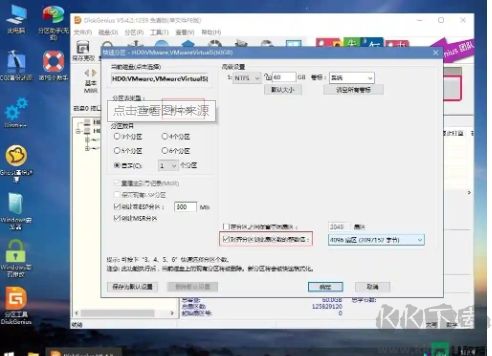
WinNTSetup(Windows系统安装工具)软件特色
支持硬盘安装所有WinNT内核系统,包括Win10;
支持选择新的 Windows 安装驱动器盘符;
集成驱动程序: 正常 PNP 和文本模式的驱动程序也支持;
支持第三方未签名主题;
支持对系统的一些优化调整;
支持无人值守;
自动识别32位/64位;